Outlook 2010如何设置自动收发邮件的时间间隔
1、双击Outlook 2010快捷方式,打开Outlook 2010;

2、Outlook 2010主面板自动打开;
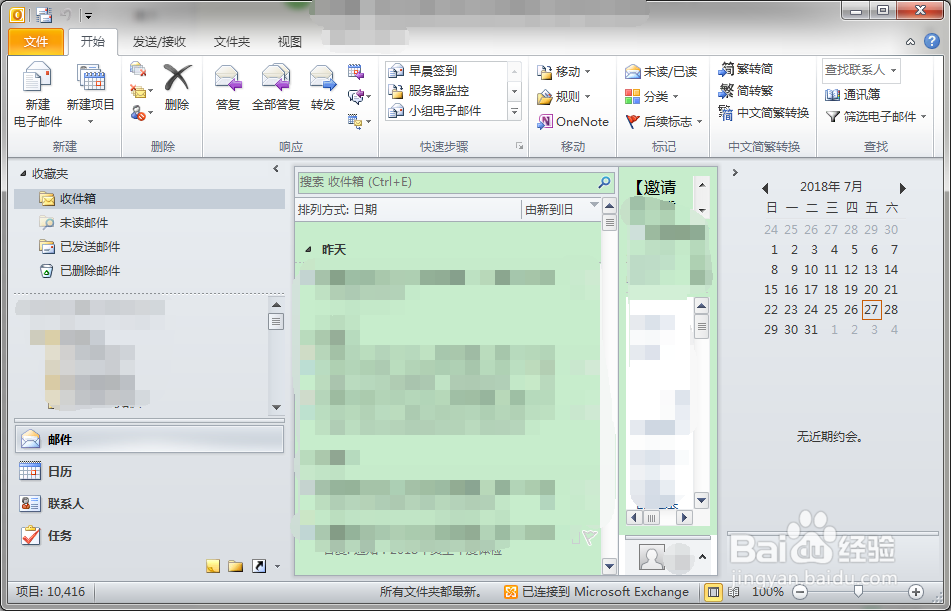
3、点击开始菜单中的“发送/接收”按钮;
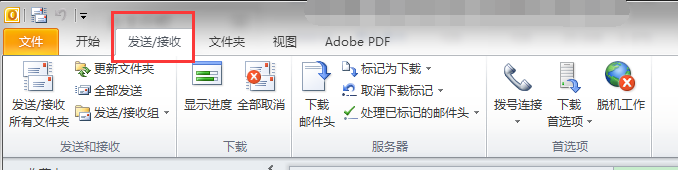
4、点击发送/接收菜单中中的,发送接受组;
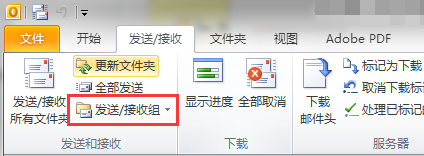
5、在打开的发送和接收组中,点击“定义发送/接收组”;
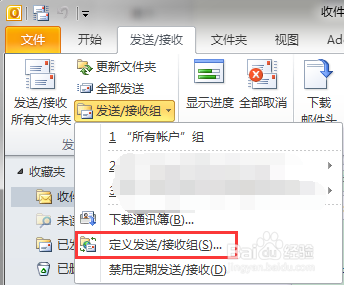
6、发送/接收组对话框自动打开;
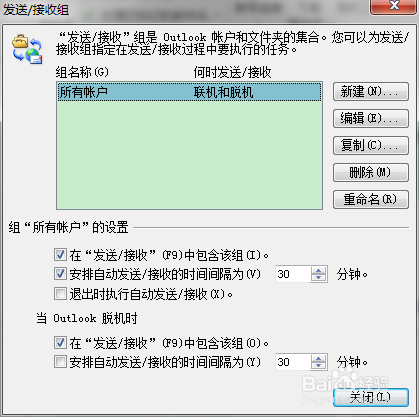
7、将安排自动发送/接收的时间间隔,修改为需要的时间,这里设定了5分钟;该设置面向两种环境,一种是Outlook联机模式,一种是Outlook脱机模式;当然我们最常用的是联机模式,也可以仅仅设置联机模式下的时间间隔。
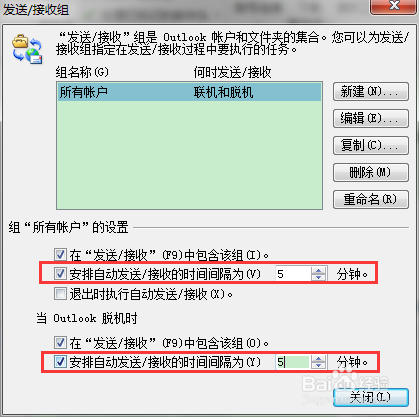
8、设置完成后点击确定,Outlook自动收发邮件的时间间隔就设置完成了。